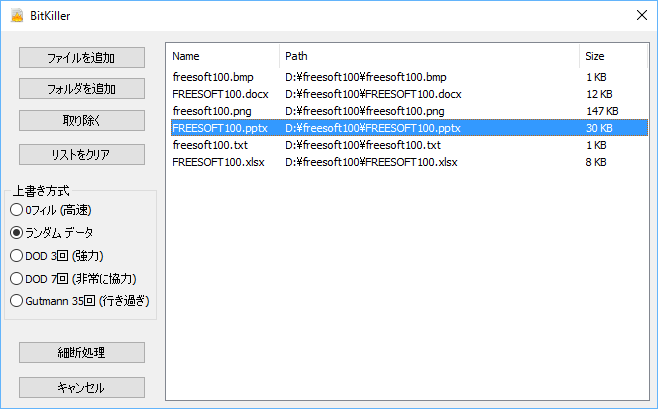不要になったファイルはごみ箱に捨てて削除しますが、普通に削除するだけでは復元ソフトによってデータが復元されてしまう可能性があります。
本ソフトを利用すれば、1回上書き(0データで上書き / ランダムデータで上書き)、3回上書き・7回上書き(米国国防総省方式DoD 5220.22M 方式)、35回上書き(Gutmann 方式)の全5種類の削除方法から選択して削除、データをディスクから復元不可能な状態に抹消できます。
BitKiller の使い方
ダウンロード と インストール
- こちらからダウンロードできます。
- ダウンロードした圧縮ファイル(BitKiller2.0.zip)を展開し、BitKiller.exe から起動できます。
※ 本ソフトはインストール不要で利用できます。
使い方
日本語化手順
- フリーソフトの書架へアクセスし、「日本語化パッチ」テキスト下のダウンロードリンクをクリックしてダウンロードします。
- ダウンロードした圧縮ファイル(BitKiller_JP.zip)を展開し、BitKillerV2.0_JP.EXE を BitKiller.exe と同じフォルダーにコピーします。
- BitKillerV2.0_JP.EXE を実行すると「正常終了」と表示され、日本語化が完了します。
ファイル/フォルダーを完全に削除する
本ソフトを起動し、「ファイルを追加」または「フォルダを追加」ボタンをクリックして削除したいファイル/フォルダーを追加します。次の中から削除方式を選択します。
- 0フィル(高速)
1回上書き : 0ですべて上書き - ランダム データ
1回上書き : ランダムデータで上書き - DOD 3回(強力)
3回上書き:米国国防総省方式 DoD 5220.22M 方式 - DOD 7回(非常に強力)
7回上書き:米国国防総省方式 DoD(ECE) 5220.22M 方式 - Gutmann 35回(行き過ぎ)
35回上書き:Gutmann(グートマン)方式
「細断処理」ボタンをクリックすると、「Are you sure want to continue?(本当に実行しますか?)」メッセージウィンドウが表示されます。
「はい」ボタンをクリックすると、データを抹消します。